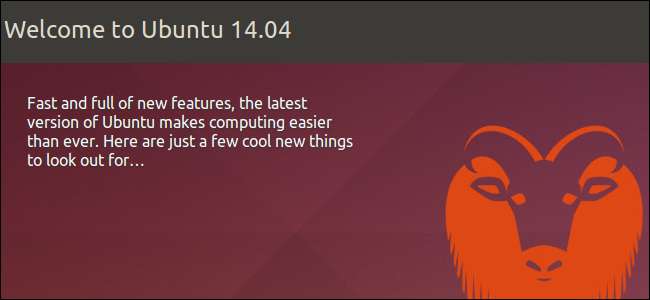
Ubuntu 14.04 LTS è l'ultima versione di Ubuntu. Come altre versioni recenti, non ci sono nuove grandi funzionalità appariscenti. Canonical ha apportato alcune modifiche importanti, ma è molto facile non vederle.
Nel complesso, Ubuntu 14.04 ha molti miglioramenti nascosti e nuove versioni del software. È un aggiornamento solido, ma niente di rivoluzionario. Canonical sta investendo molto nello sviluppo di Ubuntu Mobile per smartphone e tablet.
Puoi disabilitare l'integrazione di Amazon Search
RELAZIONATO: Come disabilitare gli annunci di ricerca di Amazon in Unity Dash di Ubuntu
Ubuntu ha risultati di ricerca Amazon integrati nel trattino Unity per alcune versioni ora, ma Ubuntu 14.04 segna la prima volta che gli utenti che si attengono a Versioni LTS di Ubuntu vedrà questi risultati.
Ogni volta che cerchi un'applicazione o un file sul tuo computer nel cruscotto, la tua ricerca viene inviata ai server di Ubuntu. Inoltrano la tua richiesta ad Amazon e ti mostrano i risultati di ricerca di Amazon. Se fai clic su un collegamento Amazon e acquisti qualcosa, Canonical riceve una commissione.
Il trattino non è necessariamente il posto migliore per questi risultati. Se stai utilizzando il trattino solo per avviare le applicazioni, i risultati di ricerca di Amazon possono essere d'intralcio. Potresti anche non voler inviare ogni ricerca che effettui ai server di Ubuntu.
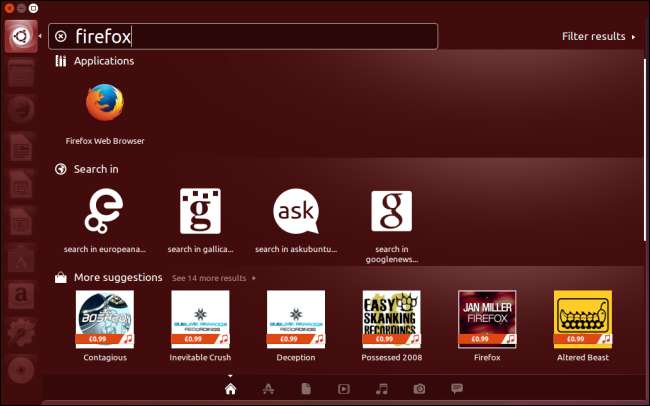
Puoi disabilitare l'integrazione della ricerca Amazon in due modi. Il modo più semplice è utilizzare la finestra Impostazioni di sistema (fare clic sul menu a forma di ingranaggio nell'angolo in alto a destra e selezionare Impostazioni di sistema). Fare clic sull'icona Sicurezza e privacy, fare clic sulla scheda Cerca e disattivare l'opzione "Includi risultati di ricerca online".

Ciò disabiliterà anche tutti gli altri risultati di ricerca online nel trattino. Per disabilitare solo i risultati di ricerca di Amazon, dovrai invece disinstallare il pacchetto Unity-Lens-Shopping. Esegui il seguente comando in una finestra di terminale per rimuovere i risultati di ricerca di Amazon, ma non altri risultati di ricerca online:
sudo apt-get remove unity-lens-shopping
Ubuntu fornisce anche un collegamento rapido ad Amazon sul tuo programma di avvio. Basta fare clic con il pulsante destro del mouse sull'icona di Amazon e selezionare Sblocca dal programma di avvio per rimuoverlo.
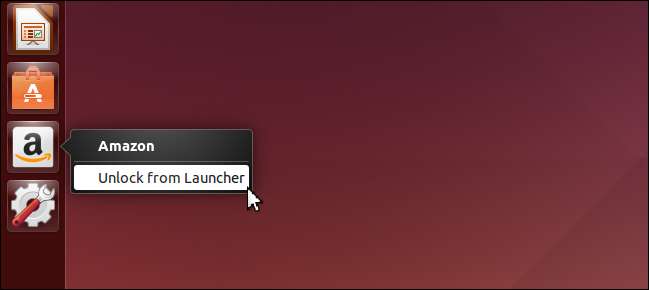
Puoi facilmente disabilitare il menu globale
Ubuntu ora include un modo per disattivare il menu globale senza rimuovere i pacchetti . I menu per la finestra focalizzata non appariranno sulla barra in alto se abiliti questa opzione. Verranno invece visualizzati nella barra del titolo della finestra. Ciò può ridurre la distanza a cui devi muovere il mouse e rendere Ubuntu più familiare se sei abituato a Windows e ai desktop Linux tradizionali.
Come il menu globale, questo menu apparirà solo quando passi il mouse sulla barra del titolo. I menu saranno nascosti la maggior parte del tempo.
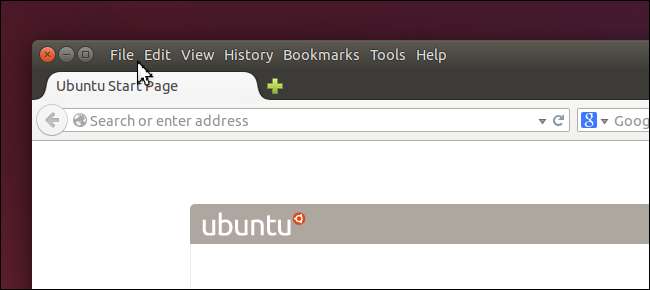
Questa opzione è disponibile anche nella finestra di dialogo Impostazioni di sistema. Per trovarlo, apri Impostazioni di sistema, fai clic sull'icona Aspetto e seleziona "Nella barra del titolo della finestra" in Mostra i menu per una finestra.
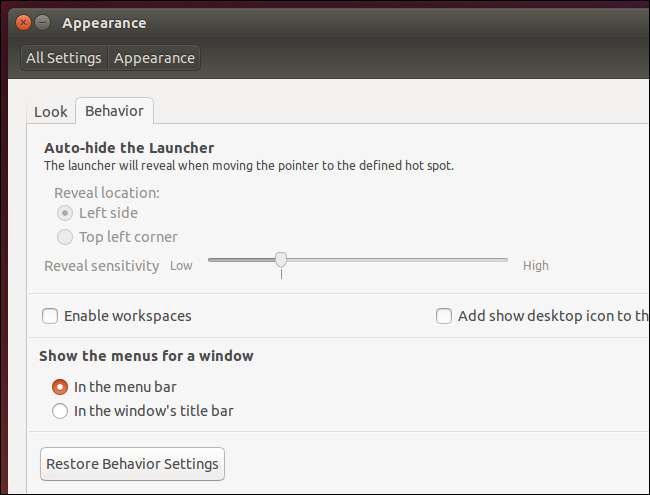
Dovrai passare da Ubuntu One
RELAZIONATO: 4 alternative a Google Drive per Linux
Se hai seguito le istruzioni nelle versioni precedenti di Ubuntu, probabilmente hai creato un account Ubuntu One. Ubuntu One era un servizio di archiviazione cloud integrato che forniva 5 GB di spazio di archiviazione gratuito per i tuoi file ed era disponibile anche su altri sistemi operativi.
Canonical si arrende su Ubuntu One: Google offre 100 GB di spazio per $ 1,99 al mese e Canonical non può competere in questa corsa al ribasso. Se dipendi da Ubuntu One, dovrai passare a un altro servizio di archiviazione cloud prima che si spenga il 1 ° giugno 2014. Il software Ubuntu One non è più incluso in Ubuntu 14.04 LTS.
Dropbox probabilmente sarà il migliore opzione di archiviazione cloud per gli utenti di Ubuntu che in precedenza utilizzava Ubuntu One. Dropbox supporta ufficialmente Linux e fornisce due gigabyte di spazio di archiviazione gratuito. È anche disponibile nell'Ubuntu Software Center per una facile installazione.
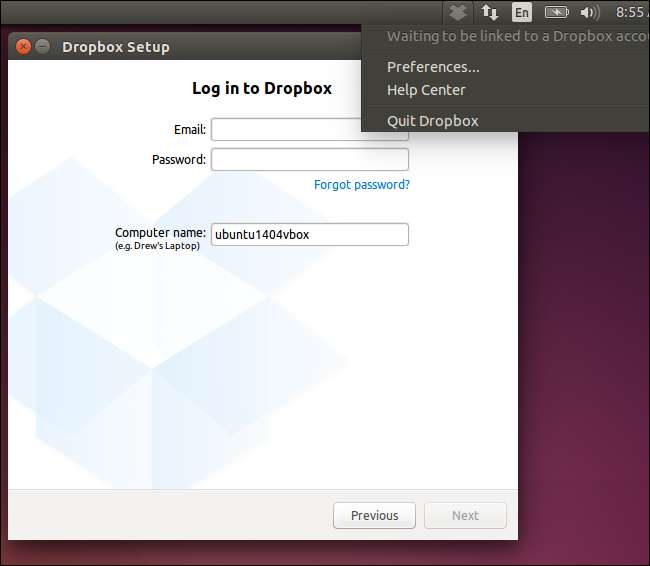
Google Drive non supporta ancora ufficialmente Linux nonostante Google abbia promesso due anni fa che sarebbe arrivato presto, mentre OneDrive di Microsoft ovviamente non supporta Linux. Se desideri un servizio di archiviazione cloud crittografato, anche se con un'interfaccia più complicata, potresti voler controllare SpiderOak anziché.
L'integrazione delle app web non funziona altrettanto bene
RELAZIONATO: Come installare e utilizzare la nuova funzionalità di app Web di Ubuntu
Integrazione dell'app web di Ubuntu è cambiato. Quando crei un'app Web per un servizio come Gmail, Ubuntu ora utilizzerà lo stesso browser utilizzato su Ubuntu Mobile. Questo teoricamente rende le app Web più coerenti tra le versioni desktop e mobile di Ubuntu, ma è un problema se si desidera effettivamente utilizzare queste app. Anche questo browser non funziona da nessuna parte e non ha nemmeno accesso al plug-in Flash.
Se desideri icone di avvio per le tue app web preferite, probabilmente dovresti saltare le funzionalità di integrazione native di Ubuntu. Invece, installa i browser web Chromium o Chrome e utilizza l'opzione di menu Strumenti> Crea scorciatoie per le applicazioni per creare icone di avvio e finestre separate per le tue app web preferite.
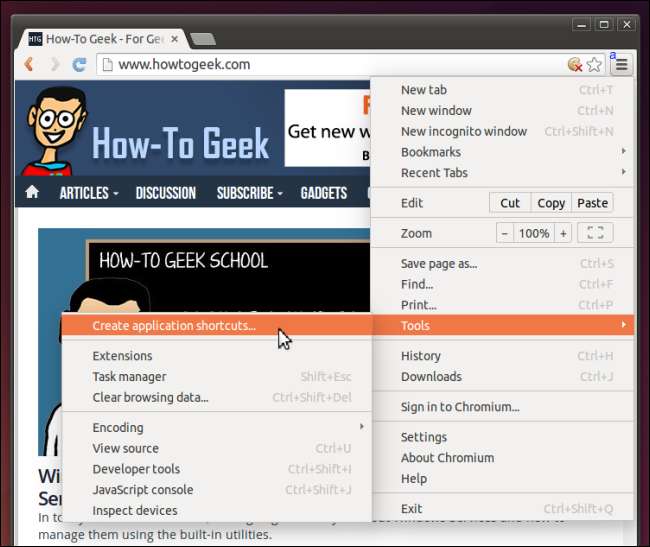
Consigliamo Chromium o Chrome qui perché Firefox non fornisce questa funzione.
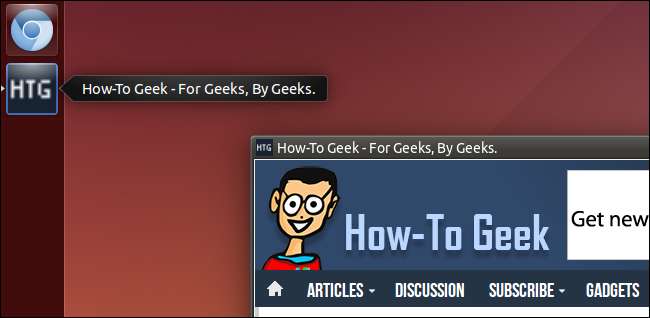
TRIM è ora abilitato per impostazione predefinita
RELAZIONATO: Ubuntu non TRIM SSD per impostazione predefinita: perché no e come abilitarlo da soli
Di recente abbiamo spiegato come le versioni precedenti di Ubuntu non avevano il supporto TRIM abilitato per impostazione predefinita . TRIM è una funzionalità essenziale che garantisce che le unità a stato solido (SSD) funzionino il più rapidamente possibile. Non devi saltare attraverso alcun cerchio per abilitarlo su Ubuntu 14.04 - TRIM è ora abilitato per impostazione predefinita. Se utilizzi un SSD ma non hai mai abilitato TRIM in passato, dovresti ottenere migliori prestazioni del disco su Ubuntu 14.04.
TRIM è abilitato per impostazione predefinita solo su SSD Intel e Samsung, poiché apparentemente può causare problemi su SSD con firmware difettoso. Probabilmente è meglio lasciare TRIM disabilitato se Ubuntu non pensa che funzionerà correttamente sul tuo SSD.

Scava più a fondo e troverai più modifiche. Ad esempio, il passaggio da una scheda grafica all'altra su laptop con Tecnologia NVIDIA Optimus presumibilmente ora funziona meglio, anche se non l'abbiamo provato noi stessi. Secondo quanto riferito, anche la durata della batteria del laptop è migliorata.







